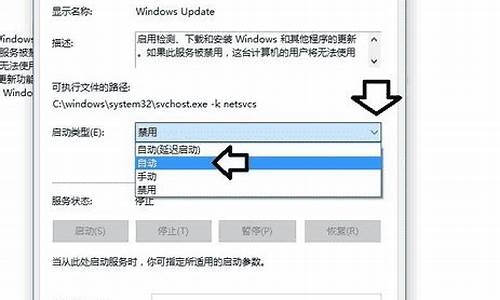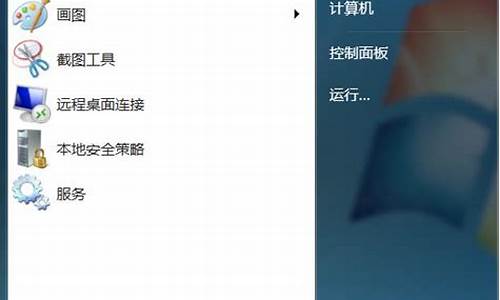苹果笔记本系统损坏修复需要多少钱-如何自己修复苹果电脑系统
1.苹果笔记本电脑怎样恢复成原来的系统
2.苹果电脑怎样还原系统
3.苹果电脑系统崩溃了怎么修复
4.求助!苹果电脑系统崩溃怎么修复?
5.苹果电脑mac系统在线恢复步骤
苹果笔记本电脑怎样恢复成原来的系统
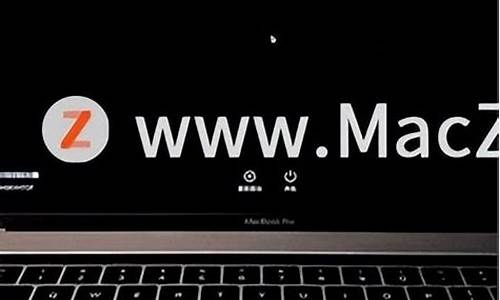
具体方法如下:
点按Macbook的电源键,同时按住Command+R组合键,该操作将会加载苹果笔记本的自动恢复功能。
2.进行上述操作后,屏幕会弹出如图所示的对话框,选择Disk Utility(磁盘工具),点击Continue(下一步)。
3.紧接着就会弹出如下的界面,选择,在左侧选择你的硬盘名称(一般为Macintosh HD,具体名称依电脑而异)然后右侧选择第二个选项卡“抹掉”
4.然后单机右下方的“抹掉”按钮。
5.此时电脑会在一段时间后自动重启,你会回到恢复菜单,此时右上角选择你要链接的Wifi
6.点击“重新安装OS X“,然后一直等待在线下载安装好即可。
:苹果?MacBook系列(除MA896CH/A型号外)为便携类笔记系列,为用户提供超便携的产品。其采用Intel酷睿2双核处理器,搭配集成显卡。属于高端便携类。
2015年3月9日,苹果春季发布会在美国旧金山芳草地艺术中心召开。发布会上苹果重点发布了全新的Macbook 12英寸新机型,全新的Macbook采用全新设计,分为灰、银、金三色,12英寸Retina显分辨率为2304 x 1440,处理器为英特尔酷睿M低功耗处理器。
苹果电脑怎样还原系统
1. 接上充电器,开机时按下Option键。
2. 按Command+ R键。Mac自动联网恢复并进入“MacOS X实用工具”。
3. 打开“磁盘工具”。
4. 选择磁盘,选取“分区”标签,选择“分区布局”(1个分区)。
5. 更改“名称”,更改格式为“MacOS 拓展(日志式)”。
6. 点击“选项…”,选择“GUID分区表”。
7. 点击“应用”,在弹出的窗口点击“分区”。
8. 退出磁盘工具,回到MacOS X实用工具,选择“重新安装MacOS X”。
9. 点击“继续”,提示“若要下载并恢复MacOS X,Apple将验证您的电脑是否具备此资格”。
10. 点击“同意”。
11. 选择磁盘,点击“安装”。
12. 耐心等待电脑下载并恢复系统。
苹果电脑系统崩溃了怎么修复
从 Time Machine 恢复系统的话,二个条件:
1、在出问题以前,有对 Mac OS 系统用 Time Machine 做个备份。
2、当前 Mac 系统能进入 Recovery 磁盘模式.。、
启动 Mac 电脑的时候,请按下 option 键不动,选择从 Recovery 磁盘启动。当然你也可以在开机启动时,一直按下 Command+R 键,可以真的进入恢复盘模式。
随后请选择“从 Time Machine 备份进行恢复”选项,如图所示
此时可以插入你之前备份在其它存储设备上的 Time Machine 设备 这里 ? 备份到移动硬盘上的备份为例,点击“继续 ”按钮。
电脑会自动查找到我们的备份文件,点击“继续”按钮,随后即可看到备份文件的日期,选择一个再点击“继续”按钮。
求助!苹果电脑系统崩溃怎么修复?
如果Win7系统崩溃,则需要重新安装。如果之前安装Win7系统时,制作好了Boot Camp 启动 U 盘,则开机长按"option/alt"键,直到鼠标出现,它会把所有带引导的介质列出来,然后选择U盘,按提示重新安装系统即可,否则 ,则需要重新制作一个Boot Camp 启动 U 盘,以实现Win7系统安装,具体方法可以参考如下步骤:
1、在 Mac OS 上运行 Boot Camp 助理,在选择任务界面中,勾选“从 Apple 下载最新的 Windows 支持软件”选项。这样一来,系统可以根据当前电脑的配置自动下载驱动到 U 盘中。另外此时请把 U 盘插入到 Mac 电脑中。
2、随后在制作可引导的 U 盘系统安装盘界面中,点击“选取”按钮。选择好自己要安装的Win7 IOS镜像文件,接着就会看到正在往 U 盘里面拷贝安装 Windows 所需要的文件.
3、复制完成后,系统自动重启,而后进入Windows系统安装引导,按提示操作安装即可。
苹果电脑mac系统在线恢复步骤
方法/步骤
Macbook恢复出厂设置会清除掉计算机存储的所有数据。所以备份数据后再进行重置是很重要的,否则将遗失所有数据。
Mac恢复出厂设置教程
重启电脑并按下Command+R组合键。该操作将加载恢复功能。此时就能看Mac OS X实用工具。
Mac恢复出厂设置教程
选择磁盘工具。点击下一步按钮。载入磁盘实用程序后,看到硬盘磁盘列表。
Mac恢复出厂设置教程
选择Macintosh HD磁盘并点击清除选项卡。
对于某些用户而言,主硬盘可能已被重命名,因此相应的硬盘名称可能不是Macintosh HD。根据情况选择主硬盘即可。
Mac恢复出厂设置教程
从“格式”下拉菜单中,选择Mac OS扩展(日志)这是安装OS X操作系统必需的格式。
Mac恢复出厂设置教程
点击“清除”按钮。 清除过程将需要数分钟的时间。关闭磁盘实用程序。会返回到恢复菜单。
Mac恢复出厂设置教程
点击右上角的无线网络图标,选择无线网络。有可用的互联网连接,以便下载并安装OS X,重新启动Macbook,这时出现地球标志,等待更新完成。由于在线恢复需要从苹果服务器下载完整的OS X系统,根据不同网络情况,需要的时间也不同,一般来说需要5~20个小时,这期间要保持Mac处于工作状态不能断电关机。
Mac恢复出厂设置教程
选择“重新安装OS X”,然后点击“安装”按钮。 开始OS X的安装进程。
Mac恢复出厂设置教程
开始安装。安装开始后,将需要阅读并接受相关的条款和条件。接受有关协议后,需要指定用于安装OS X的硬盘驱动器。默认情况下,选中Macintosh HD驱动器。等待安装的完成。根据电脑的不同配置,该过程需要30至60分钟的时间。在安装过程中,需要输入Apple ID以便验证OS X购买状态。安装完成后,电脑将恢复到出厂设置,就和刚开箱时一样。根据使用需要,需要重装某些程序并恢复已备份的文件。
Mac恢复出厂设置教程
声明:本站所有文章资源内容,如无特殊说明或标注,均为采集网络资源。如若本站内容侵犯了原著者的合法权益,可联系本站删除。